لماذا موقع أمازون الخاص بي باللغة الإسبانية؟ اللغة والإعدادات المهمة الأخرى
نشرت: 2021-03-19على الرغم من أن النسخة الإنجليزية من أمازون هي النسخة النهائية للمنصة ، إلا أن للزوار والعملاء الحرية في اختيار لغتهم المفضلة. بشكل افتراضي ، تعين لك Amazon لغة محددة مسبقًا بناءً على موقع جهازك وإعدادات الحساب وإعدادات المتصفح ، من بين عوامل أخرى.
إذا وجدت أن Amazon غالبًا ما يتحول إلى اللغة الإسبانية أو غيرها من اللغات غير المألوفة على هاتفك الذكي أو جهاز الكمبيوتر الخاص بك ، فسنشرح سبب حدوث ذلك وكيفية حل المشكلة. قبل الانتقال إلى الحل أدناه ، أغلق علامة التبويب Amazon وأعد فتحها أو جرب متصفحًا آخر. سيساعدك ذلك في التأكد من مصدر المشكلة.
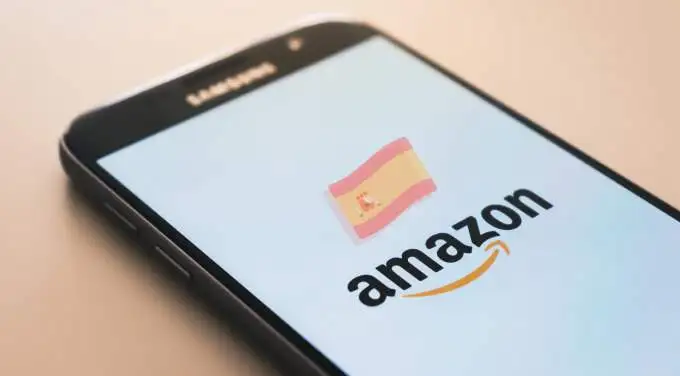
خطوات لتغيير لغة أمازون المفضلة
إذا كانت المتصفحات الأخرى تعرض Amazon الخاصة بك بلغتك المفضلة ، فافحص إعدادات اللغة والمنطقة للمتصفح المتأثر. إذا كانت Amazon هي اللغة الإسبانية على جميع المتصفحات والأجهزة الخاصة بك ، فغالبًا ما تكمن المشكلة في إعدادات حسابك.
1. تغيير لغة أمازون الافتراضية
يجب أن يكون مسار عملك الأول هو التأكد من عدم تعيين لغة أمازون على الإسبانية.
على جهاز الكمبيوتر ، انقر فوق رمز العلم بجوار شريط البحث وحدد لغتك المفضلة من القائمة المنسدلة.
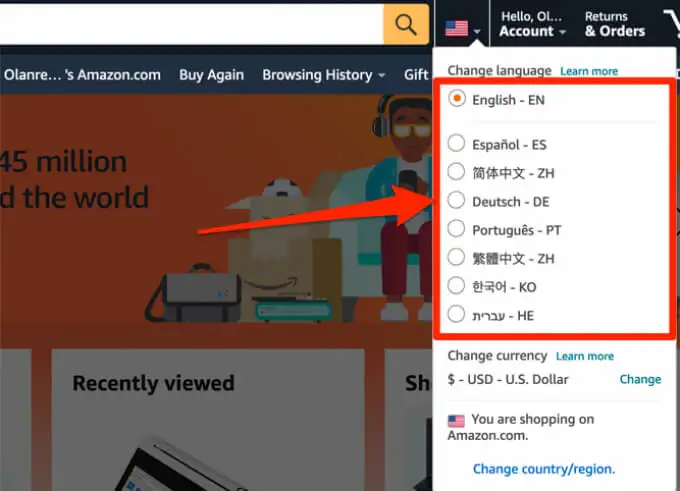
بدلاً من ذلك ، انتقل إلى صفحة Amazon Language Settings (إعدادات لغة Amazon) ، وحدد لغتك المفضلة وانقر فوق Save Changes (حفظ التغييرات).
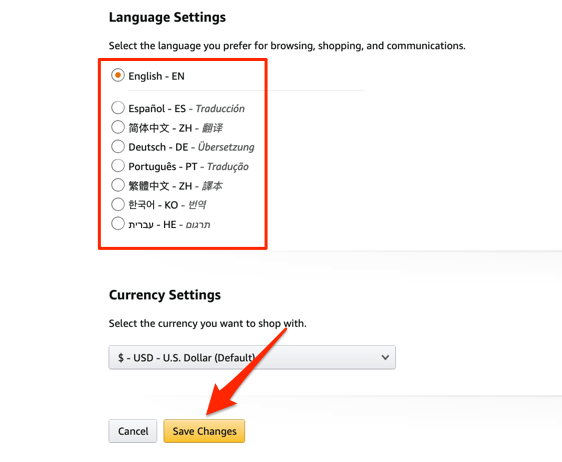
على الهاتف المحمول ، قم بالتمرير إلى أسفل صفحة Amazon الرئيسية أو أي صفحة منتج واضغط على أيقونة الكرة الأرضية .
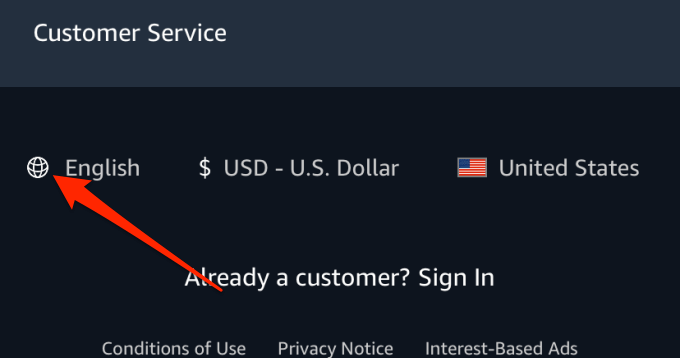
حدد لغتك المفضلة وانقر فوق حفظ التغييرات .
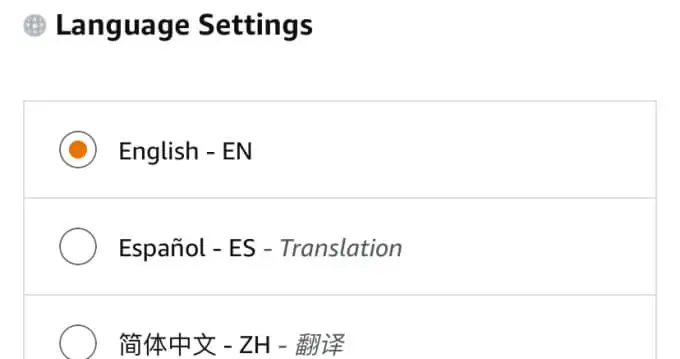
إذا ظلت اللغة دون تغيير ، فقم بتحديث الصفحة وتحقق مرة أخرى. سترسل أمازون أيضًا بريدًا إلكترونيًا يؤكد إعدادات اللغة المحدثة.
لتغيير لغتك المفضلة على تطبيق الهاتف المحمول ، انقر فوق رمز قائمة الهامبرغر وانتقل إلى الإعدادات > البلد واللغة > اللغة وحدد اللغة المتاحة في منطقتك.
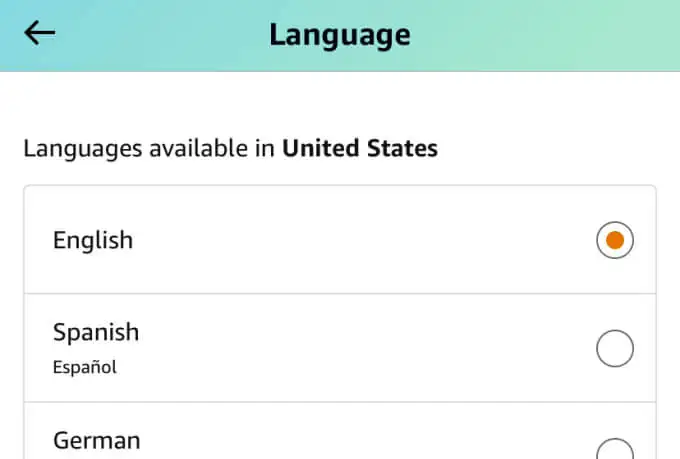
2. تغيير البلد / المنطقة
حاليًا ، تدعم Amazon 20 دولة ، ولكل منها لغات وأسعار وخيارات شحن مختلفة. ستعرض أمازون المنتجات والصفحات باللغة الإسبانية إذا تم تعيين بلدك / منطقتك المفضلة على موقع الويب على إسبانيا أو البلدان الأخرى الناطقة بالإسبانية مثل المكسيك.
لتغيير بلد / منطقة Amazon في متصفحك ، انقر فوق أيقونة العلم بجوار شريط البحث وحدد تغيير الدولة / المنطقة . إنه الرابط الموجود في أسفل البطاقة المنسدلة — فقط في حالة عدم كتابة موقع الويب باللغة الإنجليزية.
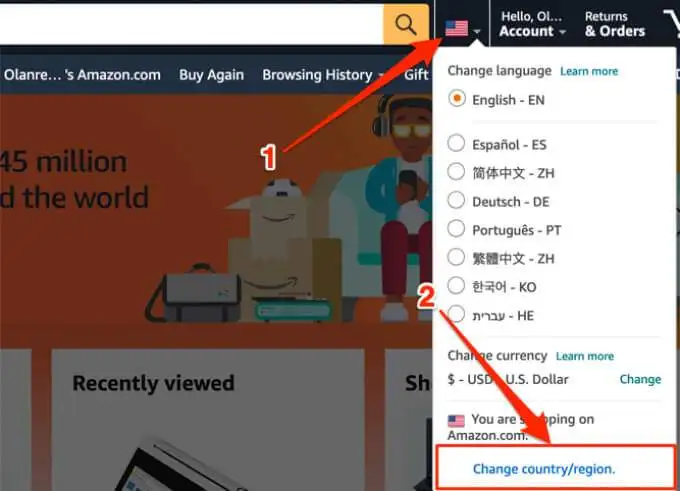
انقر فوق زر القائمة المنسدلة ، وحدد بلدك المفضل ، وانقر فوق الزر Go to website .
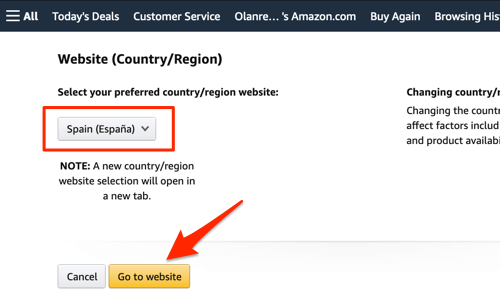
سيفتح متصفحك علامة تبويب متصفح أمازون جديدة باللغة الافتراضية للبلد المختار.
في تطبيق الهاتف المحمول ، انقر فوق رمز القائمة وانتقل إلى الإعدادات > الدولة واللغة > البلد / المنطقة ، وحدد بلدًا في قسم البلدان / المناطق المتوفرة باللغة الإنجليزية (أو لغتك المفضلة).
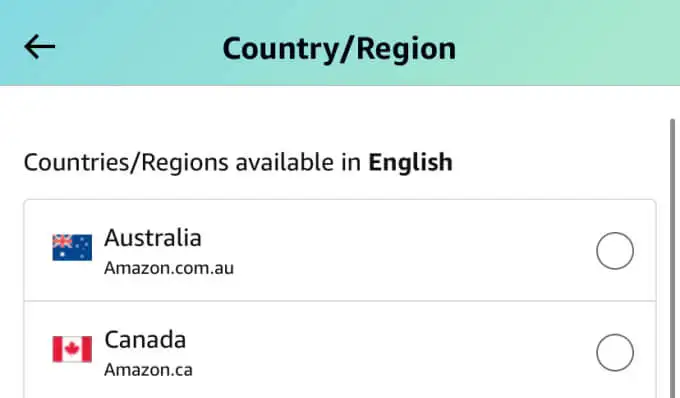
3. تحقق من إعدادات VPN
تقوم العديد من مواقع الويب بتعيين اللغة الافتراضية على الصفحة باستخدام موقع IP الجغرافي للزائر. إذا كنت تستخدم شبكة افتراضية خاصة (VPN) على هاتفك الذكي أو جهاز الكمبيوتر الخاص بك ، وتم تعيين موقع الخادم الخاص بها على إسبانيا أو أي دولة ناطقة بالإسبانية ، فمن المرجح أن تعرض أمازون المنتجات باللغة الإسبانية. تحقق من إعدادات VPN الخاصة بك ، وقم بالتبديل إلى بلد / خادم غير إسباني ، وقم بتحديث الصفحة.
4. تحقق من موقع ولغة مواقع الويب
في بعض الأحيان ، لا تكمن المشكلة في إعدادات حساب VPN أو Amazon. قد تؤدي زيارة موقع أمازون من موقع ويب تابع لجهة خارجية إلى إعادة تعيين لغة أمازون إلى الإسبانية أو لغات أخرى. من خلال بحثنا ، اكتشفنا أن العديد من المستخدمين المتأثرين قد واجهوا هذه المشكلة عندما يزورون Amazon من Google أو ينقرون على إعلان منتج Amazon على موقع ويب تابع لجهة خارجية.
هناك سببان محتملان لحدوث تبديل اللغة هذا:
- إسبانيا (أو دولة ناطقة بالإسبانية) هي الموقع الافتراضي لموقع ويب أو محرك بحث تابع لجهة خارجية.
- الإسبانية هي اللغة الافتراضية لموقع سوق أمازون حيث تم تسجيل بائع المنتج للبيع.
- الإسبانية هي اللغة الافتراضية لموقع ويب أو محرك بحث تابع لجهة خارجية.
لا يوجد الكثير مما يمكنك فعله بشأن أول احتمالين ، ولكن يمكنك محاولة تغيير اللغة الافتراضية لمحرك البحث المفضل لديك. تسمح لك بعض مواقع الويب أيضًا بتغيير لغتك المفضلة ، لذا ابحث عن ذلك أيضًا.
إذا نقرت على منتجات على Google وأعيد توجيهك إلى الإصدار الأسباني من أمازون ، فتحقق من إعدادات موقع محرك البحث وتأكد من عدم تعيين منطقته على بلد يتحدث الإسبانية. إليك كيفية القيام بذلك.
1. في صفحة نتائج بحث Google ، انقر فوق " الإعدادات " أسفل مربع البحث وحدد " إعدادات البحث ".
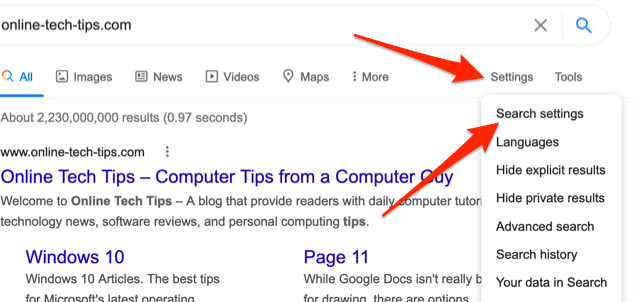
2. قم بالتمرير إلى قسم إعدادات المنطقة ، وحدد المنطقة الحالية أو بلد غير إسباني ، وانقر فوق حفظ عند الانتهاء.

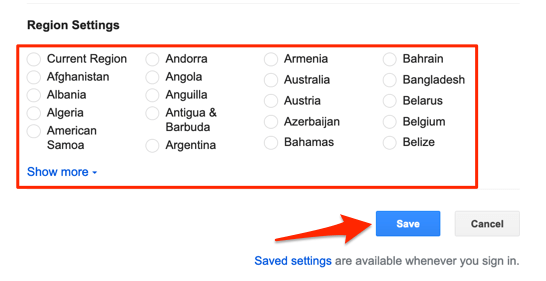
نصيحة سريعة: انقر على زر القائمة المنسدلة إظهار المزيد للكشف عن جميع البلدان.
بالنسبة لـ Microsoft Bing ، انقر فوق رمز قائمة الهامبرغر ، وحدد الإعدادات ، وحدد البلد / المنطقة .
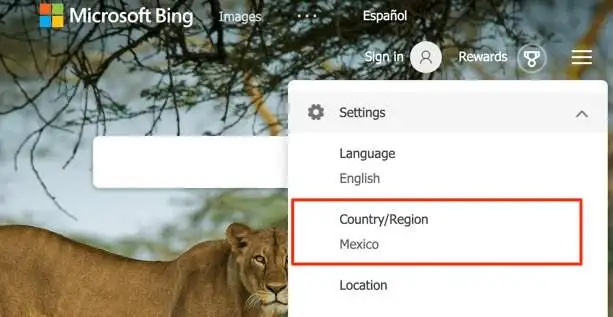
حدد بلدك المفضل وهذا كل شيء. إذا كنت تختار الولايات المتحدة كبلدك المفضل ، فتأكد من النقر فوق الولايات المتحدة - الإنجليزية ، وليس "الولايات المتحدة - الإسبانية".
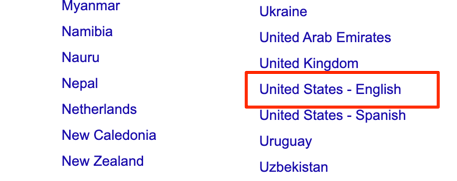
5. امسح ملفات تعريف الارتباط من أمازون
قام بعض مستخدمي Chrome بإصلاح مشكلة تبديل اللغة المزعجة بمسح جميع البيانات المتعلقة بـ Amazon على متصفحهم. إذا استمرت المشكلة على الرغم من وجود إعدادات اللغة والمنطقة الصحيحة على Amazon ومواقع ويب الجهات الخارجية الأخرى ، فاتبع الخطوات أدناه ومعرفة ما إذا كان ذلك يساعدك.
امسح Amazon Cache على Chrome
1. أدخل هذا العنوان أدناه في شريط عناوين Chrome واضغط على Enter .
chrome: // settings / siteData
2. اكتب amazon في شريط البحث في الزاوية العلوية اليمنى وانقر فوق الزر " إزالة الكل المعروض " لحذف جميع ملفات تعريف الارتباط والبيانات المتعلقة بـ Amazon.
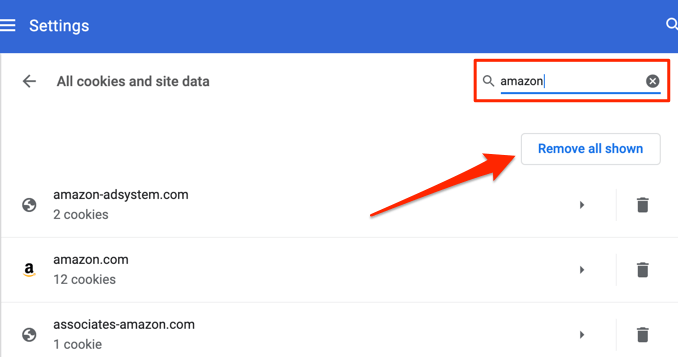
3. انقر فوق مسح الكل في موجه التأكيد للمتابعة.
ملاحظة: سيؤدي مسح بيانات Amazon إلى تسجيل خروجك من حساب Amazon الخاص بك ؛ ستحتاج إلى إعادة إدخال كلمة المرور الخاصة بك لمواصلة التسوق. وبالمثل ، قد تضطر إلى إعادة تكوين إعدادات اللغة والمنطقة لـ Amazon بعد مسح بيانات موقع الويب.
امسح Amazon Cache على Firefox
انقر فوق رمز القائمة وانتقل إلى التفضيلات > الخصوصية والأمان > إدارة البيانات واكتب أمازون في شريط البحث. حدد Remove All Shown وانقر فوق Save Changes .
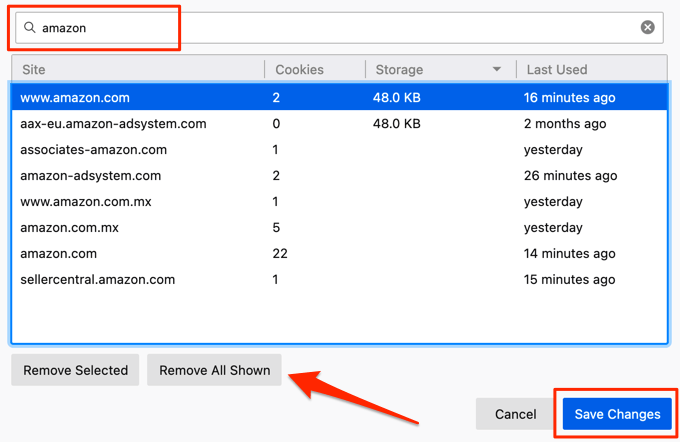
امسح Amazon Cache على Microsoft Edge
1. أدخل هذا العنوان أدناه في شريط عناوين Chrome واضغط على Enter .
حافة: // إعدادات / siteData
2. اكتب amazon في شريط البحث في الزاوية العلوية اليمنى وانقر فوق الزر " إزالة الكل المعروض " لحذف جميع ملفات تعريف الارتباط والبيانات المتعلقة بـ Amazon.
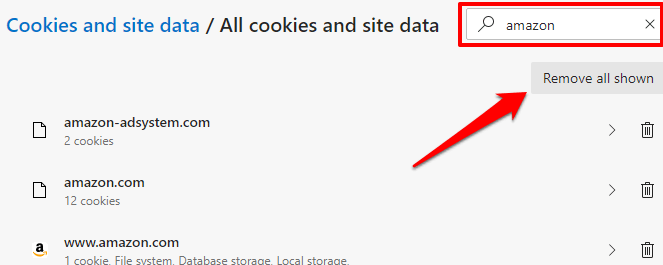
3. انقر فوق مسح في موجه التأكيد للمتابعة.
6. تحقق من تفضيلات لغة المتصفح
قد تعرض Amazon صفحات باللغة الإسبانية إذا كانت إعدادات المستعرض الخاص بك تسمح بذلك ، خاصة على المتصفحات التي تدعم لغات متعددة (مثل Chrome و Firefox). توجه إلى إعدادات المستعرض الخاص بك ، وقم بإزالة اللغة الإسبانية من اللغات المفضلة ، وتحقق مما إذا كان ذلك يحل المشكلة.
إزالة اللغة الإسبانية على كروم
اذهب إلى الإعدادات > خيارات متقدمة > اللغة وتحقق من اللغات في قائمة التفضيلات. إذا لاحظت أي اختلاف في اللغة الإسبانية في القائمة ، فانقر فوق رمز القائمة المجاور لها ، وحدد إزالة .
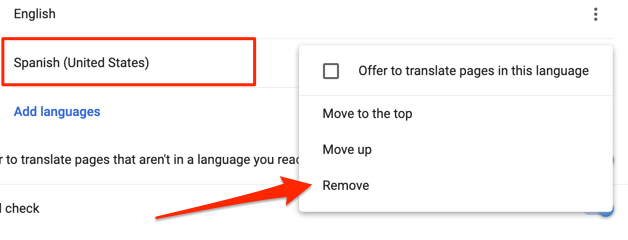
قم بإزالة اللغة الإسبانية على Microsoft Edge
انقر فوق رمز القائمة وانتقل إلى الإعدادات > اللغات . إذا وجدت الإسبانية في قسم اللغات المفضلة ، فانقر فوق رمز القائمة المجاور لها وحدد إزالة .
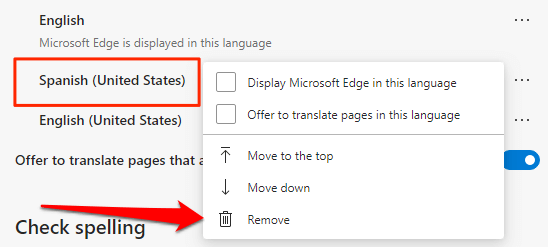
تأكد من أن اللغة الإنجليزية (أو لغتك المفضلة) هي الخيار الوحيد في القائمة. قم بتحديث صفحات Amazon بعد ذلك وتحقق مما إذا كان ذلك سيؤدي إلى حل المشكلة.
7. تحديث المتصفح / التطبيق
قد يتسبب متصفح قديم أو متصفح محمّل بالأخطاء في العبث بأداء مواقع الويب وتخصيصاتها. إذا استمر متصفحك في تعيين لغة أمازون الافتراضية إلى الإسبانية ، فتأكد من تحديثها.
بالنسبة إلى Chrome ، انتقل إلى الإعدادات > حول Chrome وتحقق مما إذا كان هناك تحديث متوفر. لتحديث Microsoft Edge ، انتقل إلى الإعدادات > حول Microsoft Edge وسيقوم المتصفح بتحديث نفسه تلقائيًا. سيُطلب منك إعادة تشغيل المتصفح لإكمال التحديث.
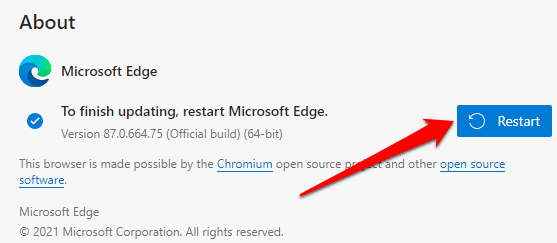
إذا كنت تستخدم Firefox ، فانتقل إلى التفضيلات واتبع المطالبة في قسم تحديثات Firefox . لمستخدمي الأجهزة المحمولة ، قم بزيارة متجر التطبيقات الخاص بجهازك وقم بتحديث تطبيق Amazon.
تسوق في لغتك المفضلة
إنه أمر مزعج عندما تضطر باستمرار إلى تغيير لغة أمازون الخاصة بك ؛ التي تدمر تجربة التسوق الخاصة بك. لذا ، في المرة القادمة التي يسأل فيها شخص ما "لماذا موقع أمازون الخاص بي باللغة الإسبانية؟" قم بإحالتهم إلى دليل استكشاف الأخطاء وإصلاحها. نحن على ثقة من أن واحدة على الأقل من هذه التوصيات السبع ستنهي المشكلة.
